Elke moderne telefoon werkt alleen goed als al zijn systemen zonder onderbreking werken. Dit geldt voor zowel software- als hardwareapparaten. Als de software is geflitst of onjuist is bijgewerkt, is er een groot risico op het zien van een fout op het smartphonescherm. Daarom wordt het installeren van programma's en hulpprogramma's van derden ten zeerste afgeraden bij het gebruik van telefoons zoals de iPhone.
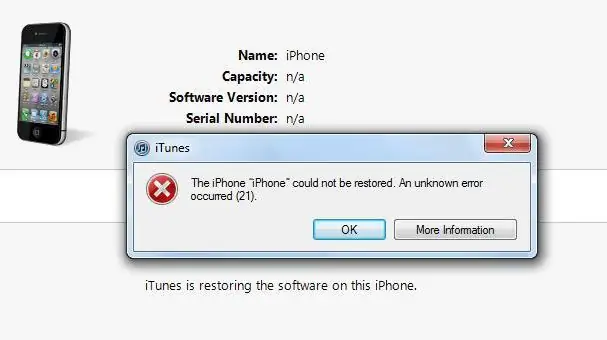
Trouwens, het zijn iPhones die hun eigenaren het vaakst ongemak bezorgen. Het is niet zo dat Apple producten van lage kwaliteit maakt. Integendeel, de telefoons van deze fabrikant worden beschouwd als een van de meest duurzame en betrouwbare apparaten. Het probleem is dat gebruikers heel vaak applicaties op hun smartphones installeren die niet compatibel zijn met het iPhone-systeem. Meestal worden de eigenaren van "appel" -producten geconfronteerd met fout 21. Laten we eens nader bekijken waar dit aan te wijten kan zijn. Hoe de situatie op te lossen?
Redenen
Als fout 21 op de telefoon verschijnt, is dit niet het gevaarlijkste probleem. Het brengt echter veel ongemakken met zich mee. Een dergelijke code kan op het telefoonscherm verschijnen als:
- Er is een fout opgetreden tijdens het downloaden van updates. Vooral vaak treedt fout 21 op wanneer:iTunes-pakketten bijwerken.
- Itunes-registers zijn beschadigd, bijvoorbeeld als de eigenaar van de telefoon de software handmatig heeft bijgewerkt.
- Er is een virus "ingebroken" in de software. Meestal is dit te wijten aan een onveilig besturingssysteem dat op de computer is geïnstalleerd.
- Er was een "conflict" van programma's. Als de gebruiker bijvoorbeeld een nieuw hulpprogramma heeft geïnstalleerd dat enkele bestanden met betrekking tot iTunes heeft verwijderd of geblokkeerd.
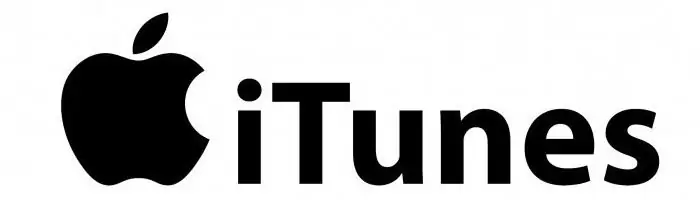
Er zijn veel factoren die de werking van het systeem kunnen beïnvloeden. Naast foutcode 21 komen bezitters van moderne smartphones vaak andere cijfercombinaties tegen die op het toestelscherm verschijnen. De meeste van deze fouten zijn echter op de een of andere manier meestal gerelateerd aan een fout in het software-updateproces.
Een back-up maken
Voordat u manipulaties met de telefoon begint, moet u alle belangrijke informatie ervan kopiëren. Hiervoor hoef je natuurlijk niet alles in een notitieboekje te herschrijven. Genoeg om een back-up te maken. Gelukkig kun je dit met de iPhone heel snel doen. Om bestanden van een smartphone op te slaan, moet u:
- Verbind telefoon met pc.
- Zodra de computer het apparaat herkent en u een melding geeft, moet u met de rechtermuisknop op het pictogram klikken.
- Selecteer "Maak een kopie" in het contextmenu.
Je kunt ook al je gegevens opslaan met een van de cloudservices. Gelukkig zijn het er nu heel veel. Daarna kunt u overgaan tot herstel. Fout 21 zou verdwenen moeten zijn.
Standaard reset
Deze methode is een universele manier om van de "glitches" van de smartphone af te komen. Houd er echter rekening mee dat bij het uitvoeren van een fabrieksreset alle gebruikersinformatie (foto's, foto's, video's en andere bestanden) volledig wordt verwijderd. Daarom is het zo belangrijk om eerst een back-up te maken. Het wordt ook aanbevolen om onmiddellijk de nieuwste versies van iTunes en iOS te downloaden van de officiële website van de fabrikant.
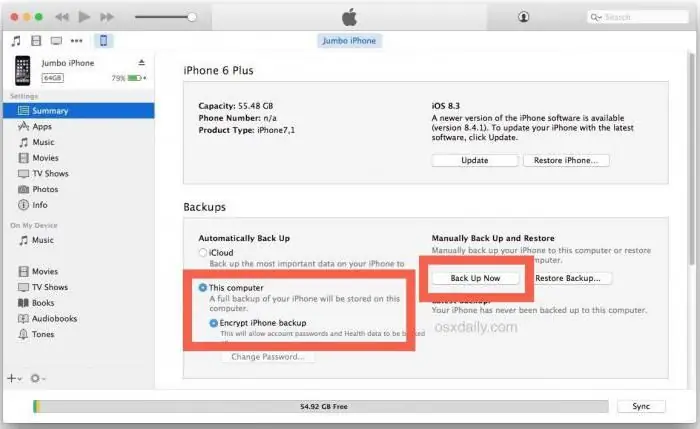
Daarna moet u de standaardfirmware als volgt uitvoeren:
- Ga naar het iCloud-gedeelte en schakel de iPhone-zoekfunctie uit. Als de telefoonversie lager is dan 5, is deze actie niet nodig.
- Sluit uw smartphone aan op de pc en schakel iTunes in. Het programma kan automatisch starten.
- Naast de iTunes Store-knop staat een pictogram met de afbeelding van het apparaat. Je moet erop drukken en naar de instellingen gaan.
- Klik op de knop "Herstellen via iTunes" en houd tegelijkertijd de Shift-toets op de computer ingedrukt. Als het herstel via de Mac wordt uitgevoerd, houdt u Alt. ingedrukt
- Het volgende dialoogvenster verschijnt op het scherm, waarin u het pad naar de eerder gedownloade verse OS-bestanden moet specificeren.
Na herstel gaat het apparaat naar de herstelmodus. De instellingen worden teruggezet naar de fabrieksinstellingen. In de volgende fase is het mogelijk om de bestanden van de back-up naar de telefoon terug te zetten. Als fout 21 opnieuw verschijnt, ga dan verder.
Herstelmodus
In deze modus kunt u ook proberen de fout te herstellen. Ook in dit geval inderdaadsla eerst alle benodigde documenten en contacten op uit het telefoonboek.
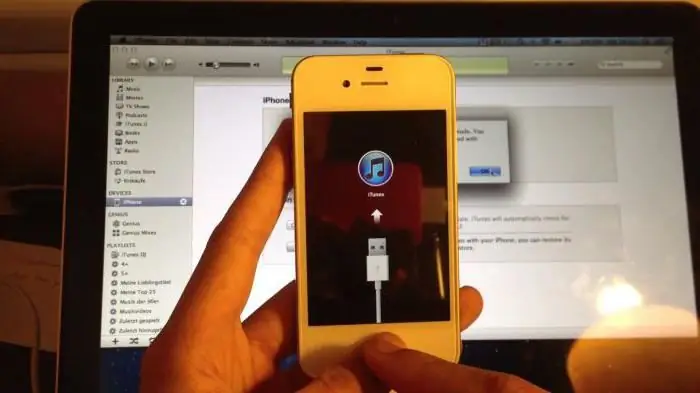
Doe vervolgens het volgende:
- Zet het apparaat uit.
- Houd de Home-toets ingedrukt.
- Zonder de knop los te laten, sluit uw smartphone aan op de pc.
- Het pictogram van de mediaspeler verschijnt op het scherm en het systeem laat u weten dat de gadget is overgeschakeld naar de herstelmodus.
- Als iTunes niet automatisch is gedownload, moet u het programma forceren om te starten. Er zou een melding op het scherm moeten verschijnen waarin staat dat het apparaat is herkend door de mediaspeler.
- Daarna worden dezelfde acties uitgevoerd als bij het herstellen naar de normale modus.
Bij de laatste stap moet u het pad van de nieuwe firmware specificeren en het Apple-wachtwoord invoeren.
Samenvattend
Als iPhone-fout 21 aanhoudt, zijn de problemen mogelijk ernstiger dan op het eerste gezicht lijkt. In dit geval moet u contact opnemen met een gespecialiseerd servicecentrum en een diagnose van het apparaat stellen.






